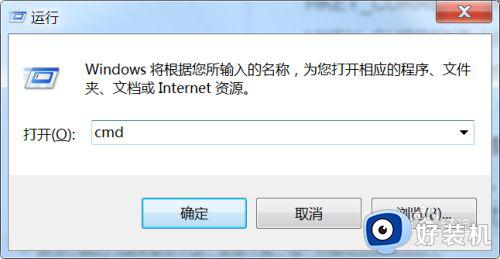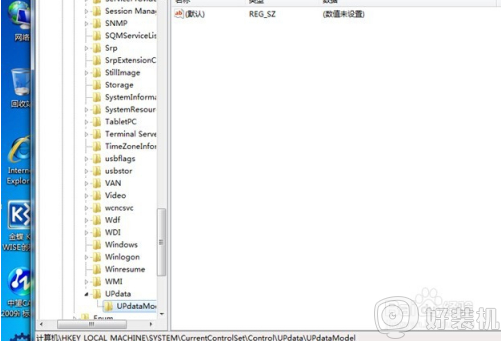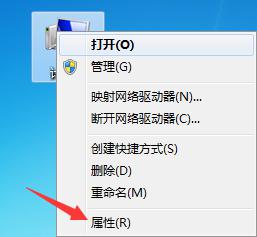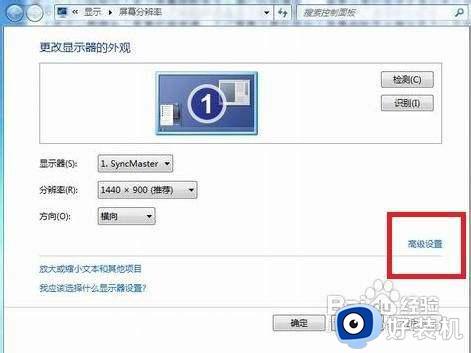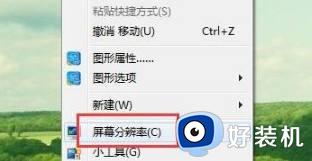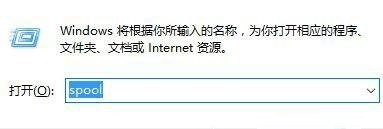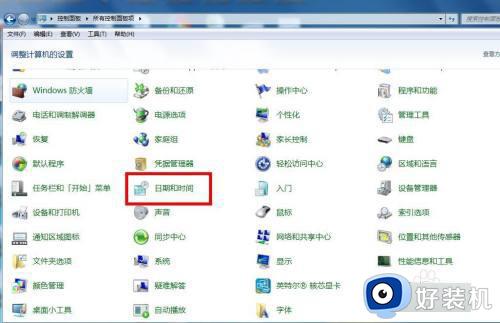win7系统自动刷新桌面怎么办 win7桌面自动刷新彻底解决方法
时间:2022-06-09 09:58:54作者:run
有用户在启动win7原版系统的时候,进入桌面时却总是会出现自动刷新的现象,无法正常操作,今天小编给大家带来win7系统自动刷新桌面怎么办,有遇到这个问题的朋友,跟着小编一起来操作吧。
解决方法:
1.同时按下Win键+R键,打开运行。
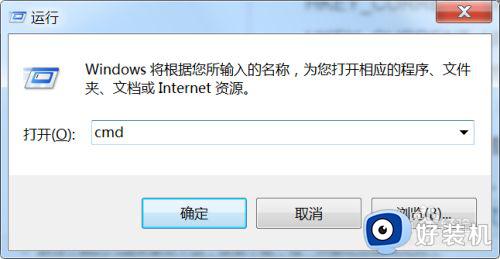
2.输入regedit替换cmd,回车或者点击确定。
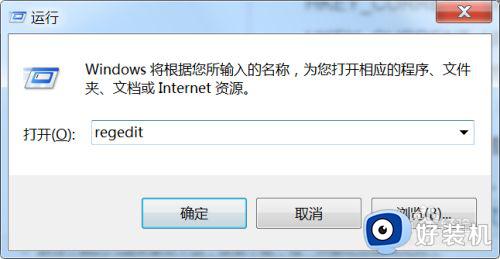
3.在注册表界面依次定位到”HKEY_CURRENT_USER\ControlPanel\Desktop“。
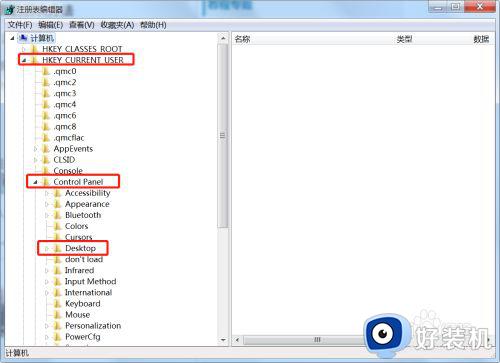
4.点击Desktop,在右侧找到HungAppTimeOut项,右键选择删除。
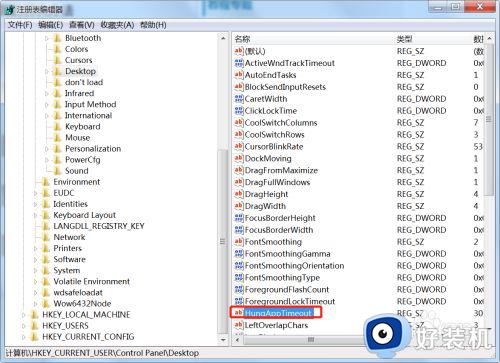
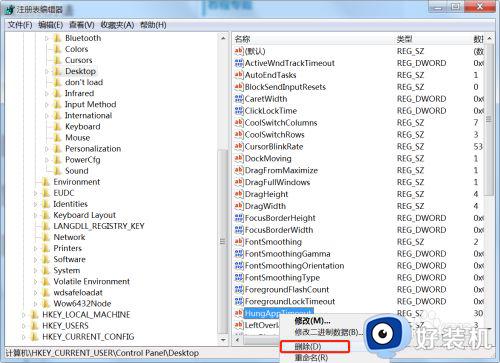
5.接着找到WaitToKillAppTimeOut项,右键选择删除。
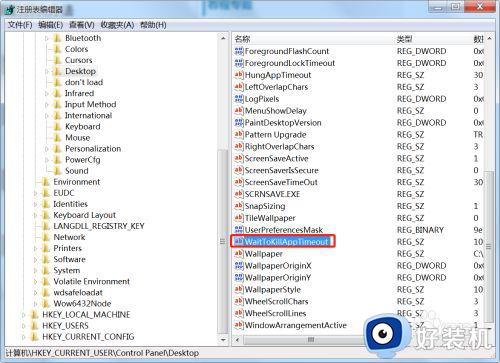
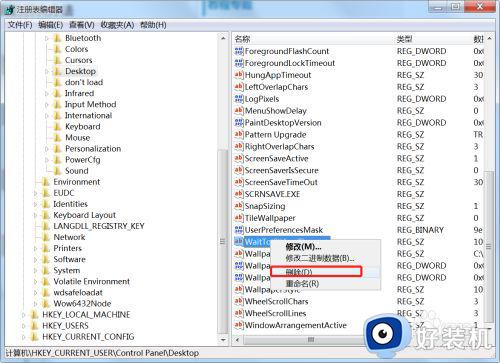
6.回到桌面发现问题已经解决了。
以上就是有关win7桌面自动刷新彻底解决方法的全部内容,还有不清楚的用户就可以参考一下小编的步骤进行操作,希望能够对大家有所帮助。
相关教程:
win10右键刷新桌面卡死